Microsoft Defender VPN, Microsoft 365 abonelerine sunulmayı durduracak
Microsoft, 2023 yılında Microsoft Defender kullanıcıları için Gizlilik Koruması adı verilen yeni bir özellik başlattı.
Microsoft Defender, cihazlarınızı ve kişisel verilerinizi casus yazılımlardan, virüslerden veya diğer çevrimiçi tehditlerden koruyan, kullanımı kolay bir güvenlik uygulamasıdır. Ancak bazen üçüncü taraf yazılımların yüklenmesi gibi bazı işlemleri, bunları yanlışlıkla kötü amaçlı yazılım olarak işaretleyerek engelleyebilir . Bu gibi durumlarda Microsoft Defender'ı belirli bir uygulama veya dosya için devre dışı bırakmak isteyebilirsiniz.
Yöntem 1: Windows Defender'a dışlamalar ekleyin
Windows Güvenliği'ni açın, Win + S tuşlarına basın ve Windows Güvenliği'ni arayın .
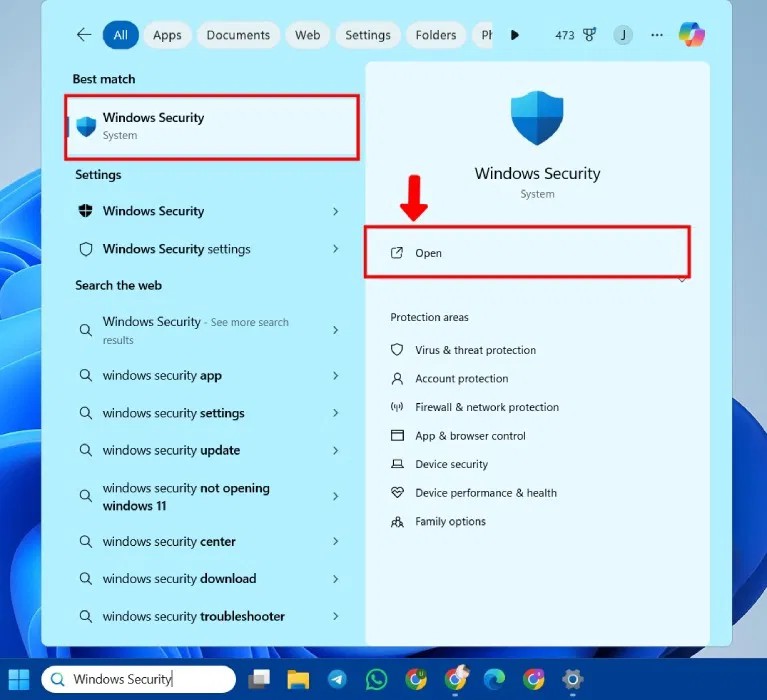
Sol panelden veya ana menüden Virüs ve tehdit korumasını açın Güvenlik bir bakışta .
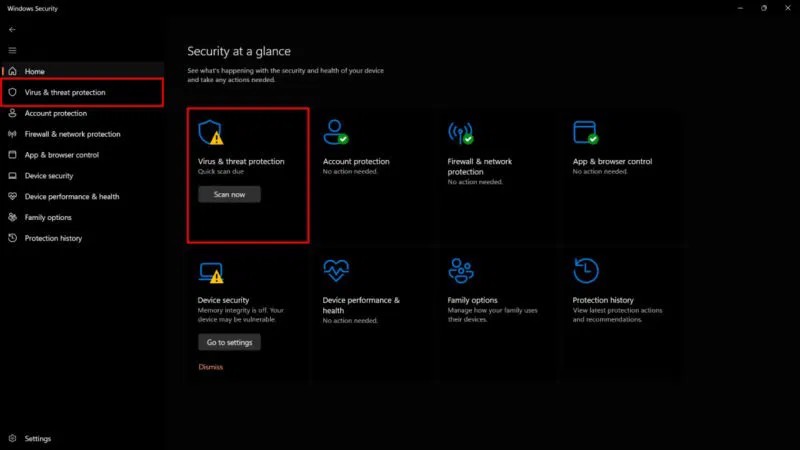
Ayarları yönet'i seçin .
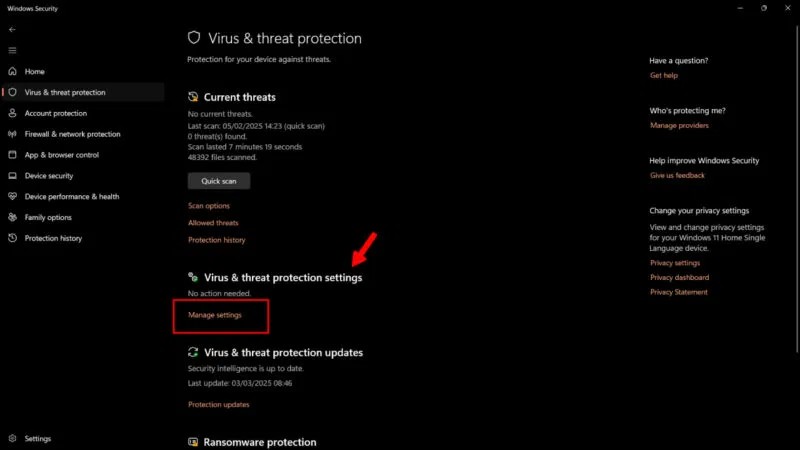
Hariç Tutmalar bölümüne gidin ve Hariç tutmaları ekle veya kaldır'a tıklayın .
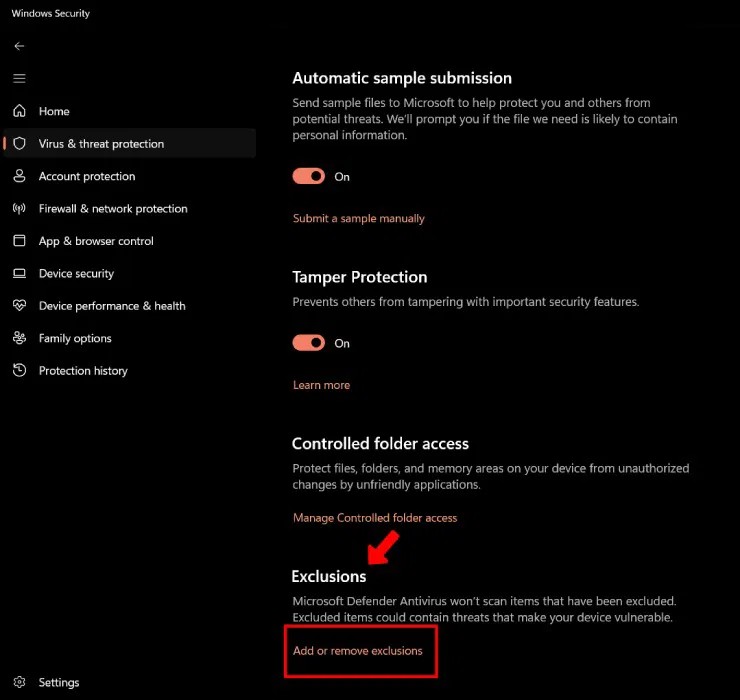
Windows Kullanıcı Hesabı Denetleyicisi, cihazda değişiklik yapmak için sizden izin isteyecektir. Devam etmek için Evet'e tıklayın .
Virüs taramasından hariç tutulacak öğeleri eklemek için Bir hariç tutma ekle'ye tıklayın . İhtiyaçlarınıza bağlı olarak dosyaları, klasörleri veya hatta işlemleri seçin. Üçüncü parti bir yazılım yüklemeniz durumunda, uygulamanın bulunduğu klasörün tamamını seçin.
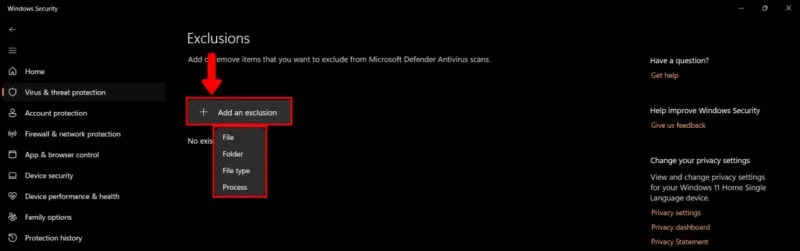
Bu menüye öğeler eklendiğinde, Microsoft Windows Defender bunları gelecekteki taramaların dışında bırakacaktır. Yalnızca güvenilir kaynaklardan dosya eklediğinizden emin olun.
Yöntem 2: Uygulamaya Kontrollü Klasör Erişimi Sağlayın
Kontrollü Klasör Erişimi sağlamak, cihazınızdaki dosyaları, klasörleri ve bellek alanlarını koruyacak ve uygulamaların (antivirüs programları dahil) bunlarda herhangi bir değişiklik yapmasını engelleyecektir. Temel olarak güvenilir uygulamaların bir listesini oluşturuyorsunuz.
Kontrollü Klasör Erişimi sağlamak için Ayarları Yönet'i açın (yukarıda belirtildiği gibi): Windows Güvenliği -> Virüs ve tehdit koruması -> Ayarları Yönet . Kontrollü klasör erişimini yönet'i seçin .
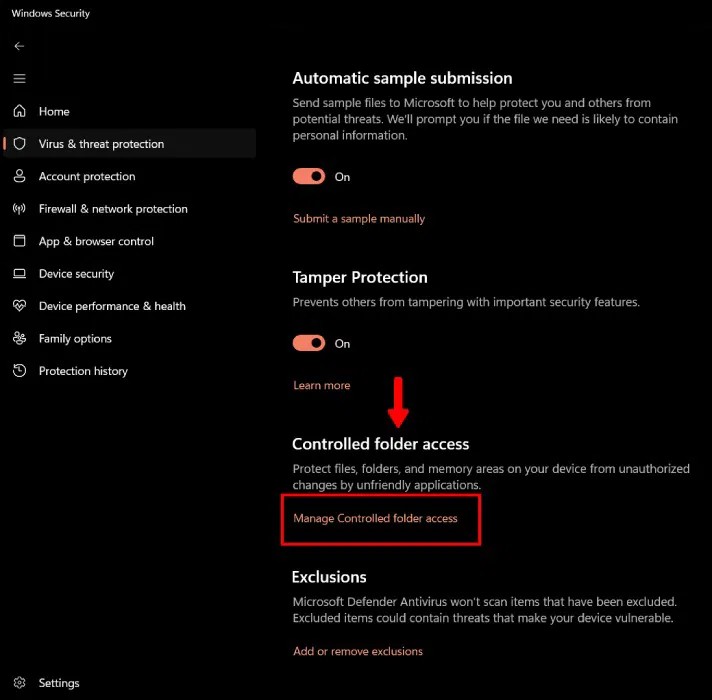
Kontrollü Klasör Erişimi altında, geçiş düğmesini açın ve Kontrollü klasör erişimi yoluyla bir uygulamaya izin ver'e tıklayın .
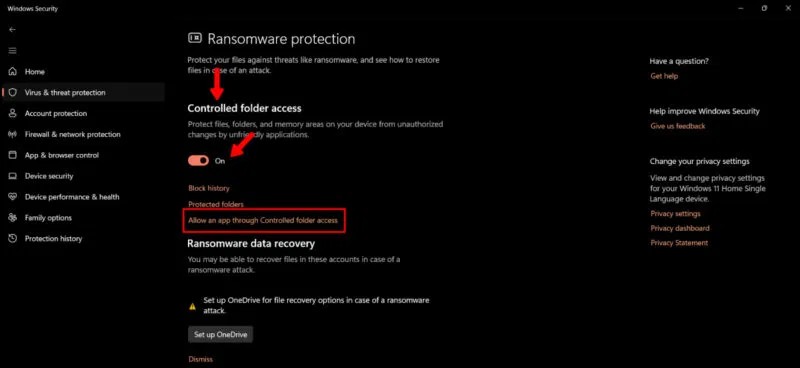
İzin verilen bir uygulama ekle'ye tıklayın ve açılır menüden işlevlerden birini seçin. Uygulama Windows Güvenliği tarafından engelleniyorsa Son zamanlarda engellenen uygulamalar öğesini seçin . Yeni bir uygulama seçmek için Tüm uygulamalara göz at'a tıklayın .
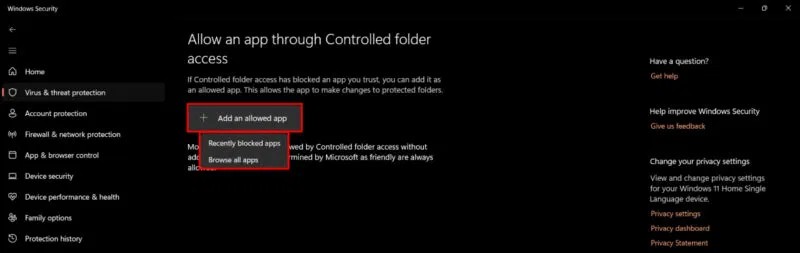
Yöntem 3: Kayıt Defteri Düzenleyicisini Kullanma
Windows 11 Home kullanıyorsanız, Kayıt Defteri Düzenleyicisi değerlerini yapılandırarak bir uygulamayı Microsoft Defender taramasından hariç tutabilirsiniz.
Windows + R tuşlarına basıp regedit yazarak Kayıt Defteri Düzenleyicisi'ni açın . Veya Başlat menüsüne Kayıt Defteri Düzenleyicisi yazın.
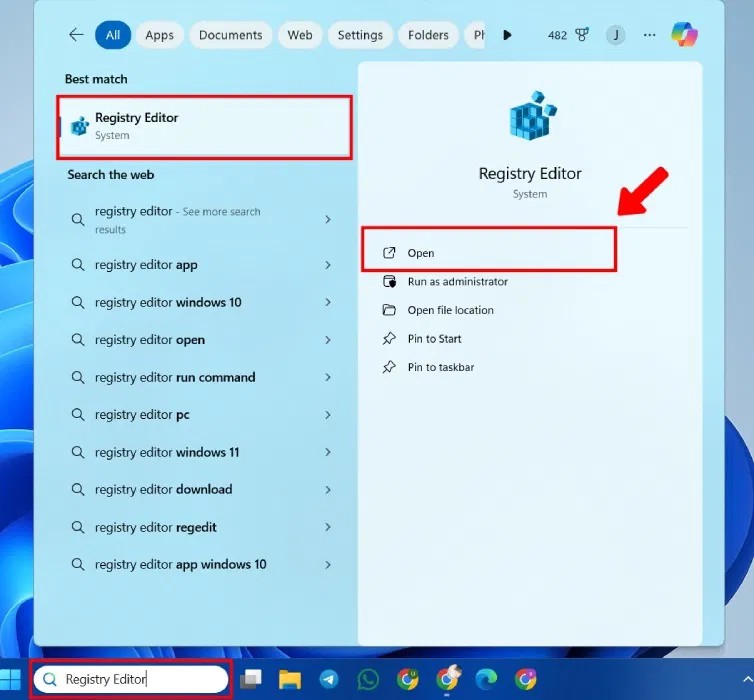
Aşağıdaki konuma gidin:
HKEY_LOCAL_MACHINE\SOFTWARE\Microsoft\Windows Defender\Exclusions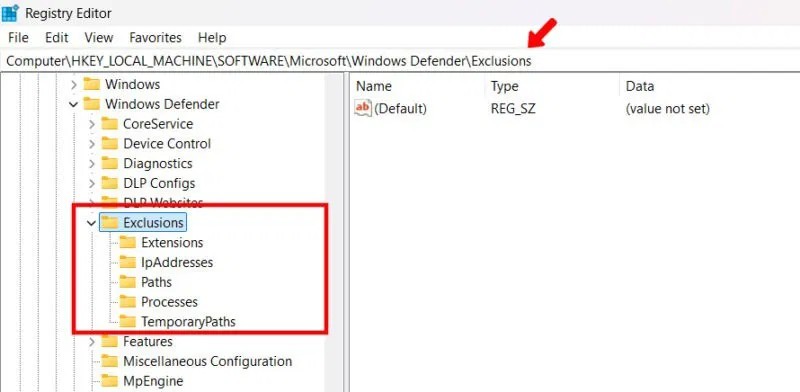
Dışlamalar'a sağ tıklayın , Yeni'ye tıklayın ve açılır menüden DWORD (32-bit) Değeri'ni seçin.
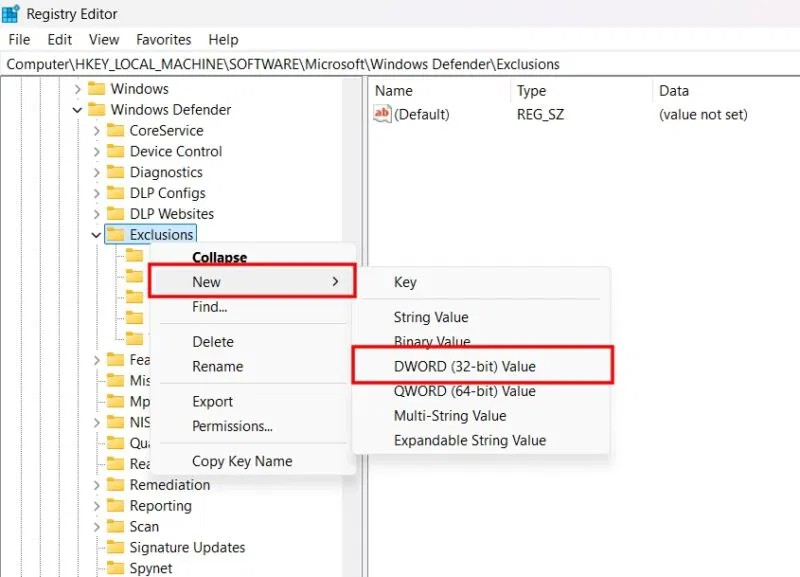
Başvurunuzu yaptıktan sonra Değer adını giriniz . Örneğin: JayKakade.exe. Değer verisini 1 olarak ayarlayın ve Tamam'a tıklayın .
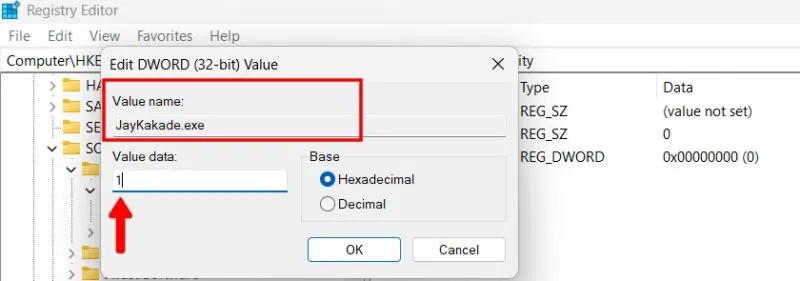
Microsoft Teams'te "Lisans Hatası" ile mi karşılaşıyorsunuz? Lisans sorunlarını hızlıca çözmek, erişimi geri yüklemek ve BT ekibiyle uğraşmadan verimliliği artırmak için bu adım adım sorun giderme kılavuzunu izleyin. En son düzeltmelerle güncellendi.
Microsoft Teams Ücretsiz Abonelik Hatası yüzünden toplantılarınızın aksamasından bıktınız mı? Sorunu hızlıca çözmek ve sorunsuz ekip çalışmasını yeniden sağlamak için kanıtlanmış, adım adım çözümleri keşfedin. En yeni sürümlerde çalışır!
Herkese açık Wi-Fi ağlarında Microsoft Teams ağ hatasıyla mı karşılaşıyorsunuz? Aramalarınızı ve toplantılarınızı sorunsuz bir şekilde geri yüklemek için VPN ayarları, port kontrolleri ve önbellek temizleme gibi anında çözümler bulun. Hızlı çözüm için adım adım kılavuz.
Microsoft Teams Wiki sekmesinin yüklenmemesi hatasıyla mı karşılaşıyorsunuz? Sorunu hızlıca çözmek, Wiki sekmelerinizi geri yüklemek ve ekip verimliliğini sorunsuz bir şekilde artırmak için kanıtlanmış adım adım çözümleri keşfedin.
Microsoft Teams Mac'te Anahtar Zinciri hatasıyla mı mücadele ediyorsunuz? Sorunsuz iş birliğine geri dönmek için macOS için kanıtlanmış, adım adım sorun giderme çözümlerini keşfedin. Hızlı çözümler içeride!
Microsoft Teams mikrofonunuzda boğuk veya hiç ses olmamasından bıktınız mı? Microsoft Teams mikrofon sorunlarını hızlı ve kanıtlanmış adımlarla nasıl çözeceğinizi keşfedin. Net ses sizi bekliyor!
Microsoft Teams QR kodunun nerede olduğunu ve mobil cihazınızdan süper hızlı nasıl giriş yapabileceğinizi tam olarak keşfedin. Adım adım, görsellerle desteklenmiş kılavuz sayesinde saniyeler içinde bağlantı kurabilirsiniz—şifreye gerek yok!
Microsoft Teams'in yavaş çalışmasından mı rahatsızsınız? Microsoft Teams'in neden bu kadar yavaş olduğunu keşfedin ve 2026'da sorunsuz bir iş birliği için hızını önemli ölçüde artırmak üzere bu 10 kanıtlanmış ipucunu uygulayın.
Bilgisayarınızda Microsoft Teams kurulum klasörünü bulmakta zorlanıyor musunuz? Bu adım adım kılavuz, yeni ve klasik Teams sürümleri için, kullanıcı ve makine bazında kurulumların tam yollarını gösteriyor. Sorun gidermede zamandan tasarruf edin!
Microsoft Teams Görev Yönetimi Senkronizasyon Hatalarının iş akışınızı aksatmasından bıktınız mı? Teams, Planner ve To Do genelinde sorunsuz görev senkronizasyonunu geri yüklemek için uzmanlarımızın adım adım çözümlerini izleyin. Anında rahatlama için hızlı çözümler!
Microsoft Teams Copilot'ı kullanarak yapay zeka destekli verimliliği nasıl artıracağınızı keşfedin. Toplantıları, sohbetleri ve görevleri zahmetsizce dönüştürmek için adım adım kılavuz, temel özellikler ve ipuçları. Daha akıllı iş birliğinin kilidini bugün açın!
Microsoft Teams'in yavaş çalışmasından mı şikayetçisiniz? Windows, Mac, web ve mobil cihazlarda performans sorunlarını, gecikmeleri, çökmeleri gidermek ve hızı artırmak için Microsoft Teams önbelleğini adım adım nasıl temizleyeceğinizi öğrenin. İşe yarayan hızlı çözümler!
"Teams Takvimim Nerede?" sorunuyla mı boğuşuyorsunuz? Microsoft Teams'deki senkronizasyon sorunlarını adım adım çözün. Takvim görünümünüzü geri yükleyin ve zahmetsizce senkronize edin—uzman ipuçları içeride!
Chromebook'larda Microsoft Teams oturum açma hatasıyla mı karşılaşıyorsunuz? Oturum açma sorunlarını hızlıca çözmek için adım adım çözümleri keşfedin. Sorunsuz ekip çalışması için önbelleği temizleyin, uygulamaları güncelleyin ve daha fazlasını yapın. En yeni Chrome OS sürümlerinde çalışır!
Microsoft Teams'te küçük yazı tipleriyle mi mücadele ediyorsunuz? Microsoft Teams arayüzünüzü daha büyük ve daha okunaklı hale getirmek için kanıtlanmış adımları keşfedin. Masaüstü, web ve erişilebilirlik ayarları için kolay düzenlemelerle netliği artırın ve göz yorgunluğunu azaltın.












